怎么用PS把图片资料转化成PDF文档?
1、图片合成PDF文档。把需要的图全部导入到PS中,每一页单独一个窗口打开。
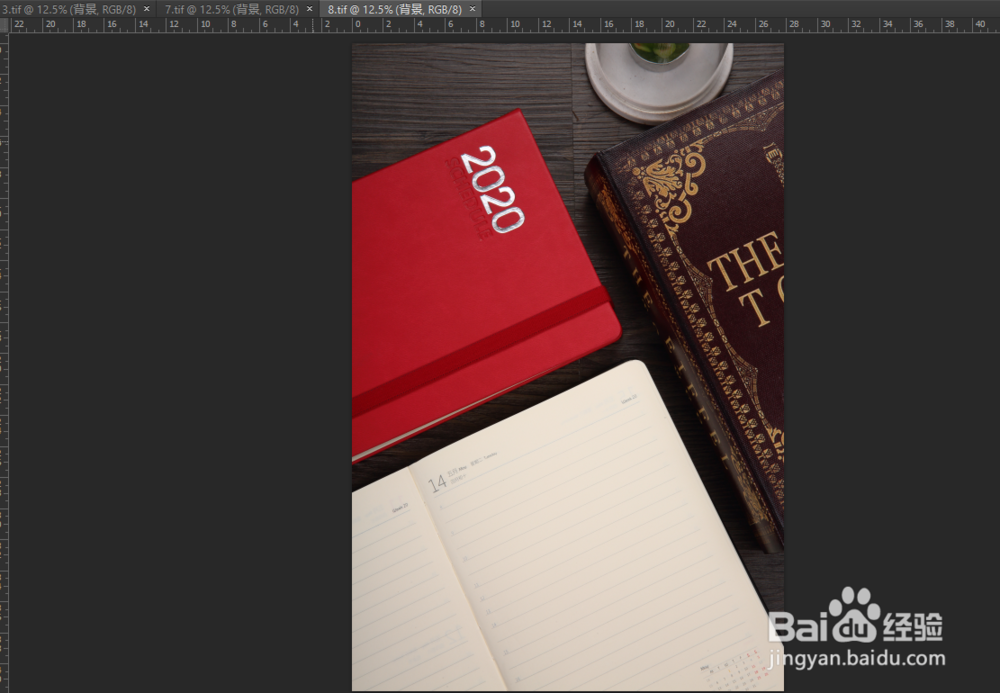
1、选择文件/自动/PDF演示文稿。会弹出一个PDF演示文稿对话框,勾选添加打开的文件,点击存储,会弹出一个存储为PDF对话框,点击按钮存储即可发布为PDF文档。
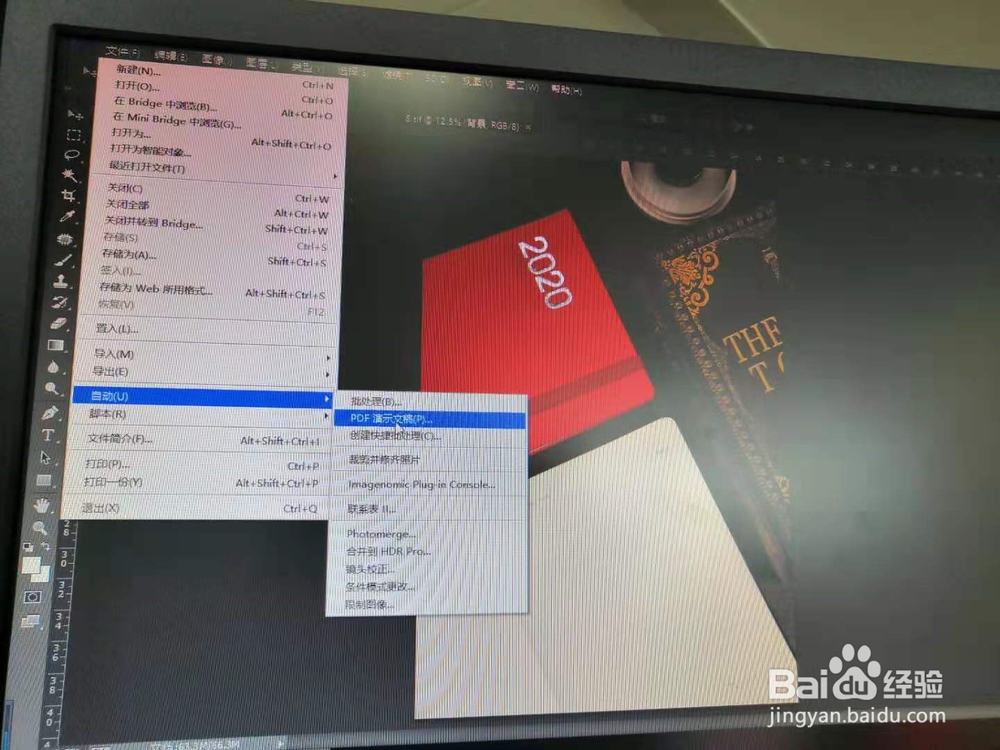
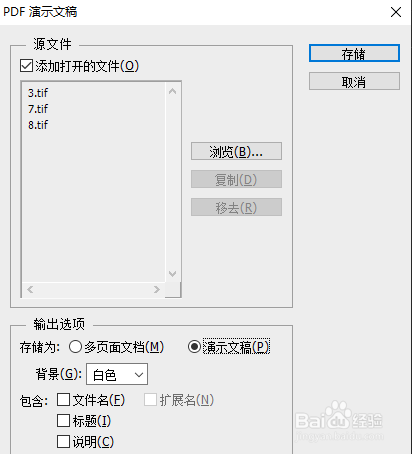
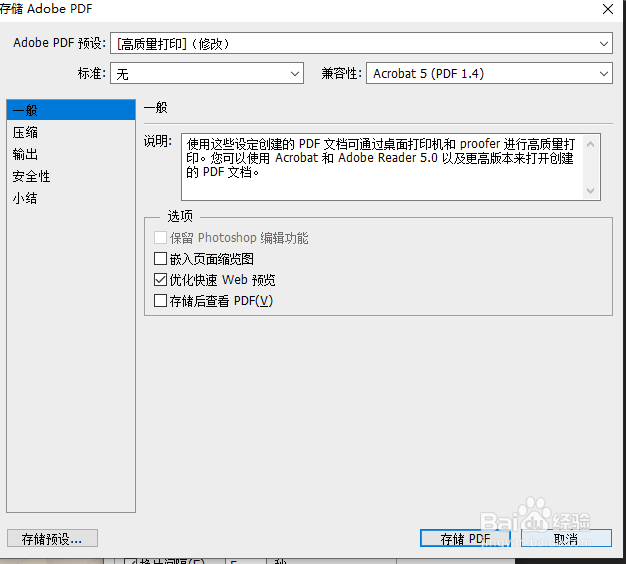
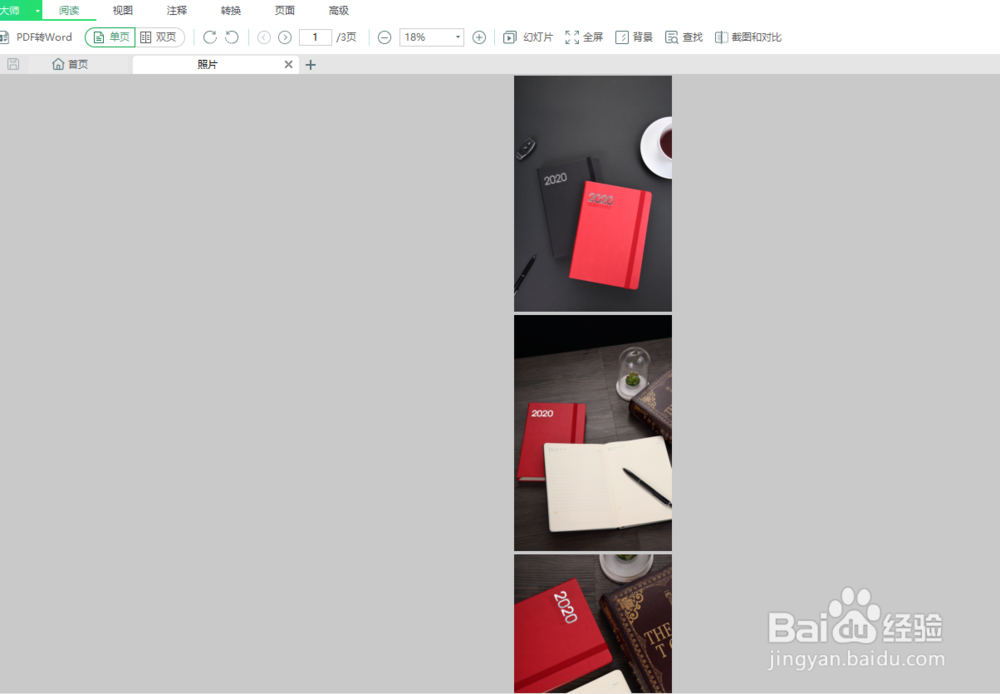
2、删减PDF页数。如果不想要PDF文件当中的某一页,可以通过PS来删除。
3、把PDF文件拖到PS中,会让你选择需要导入的页面。
1、如果我只想要第2页和第3页,我就不选第1页就可以,选中的会有一个蓝色的框线,然后选择页面,媒体框,这样导出来的文件才和源文件排版布局一致。
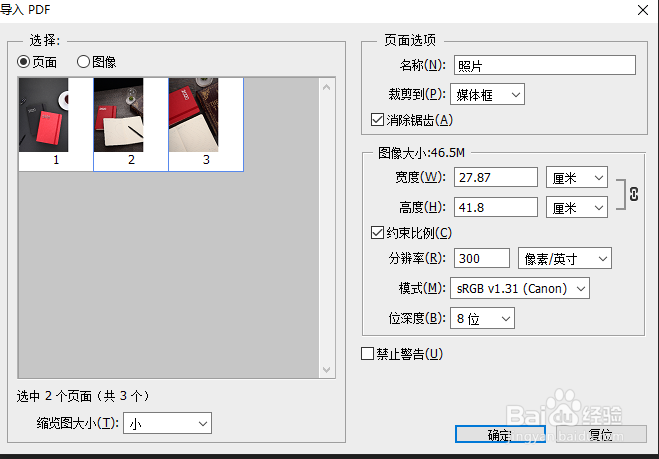
2、点击确定,即可导入你需要的图片,选择文件/自动/PDF演示文稿。
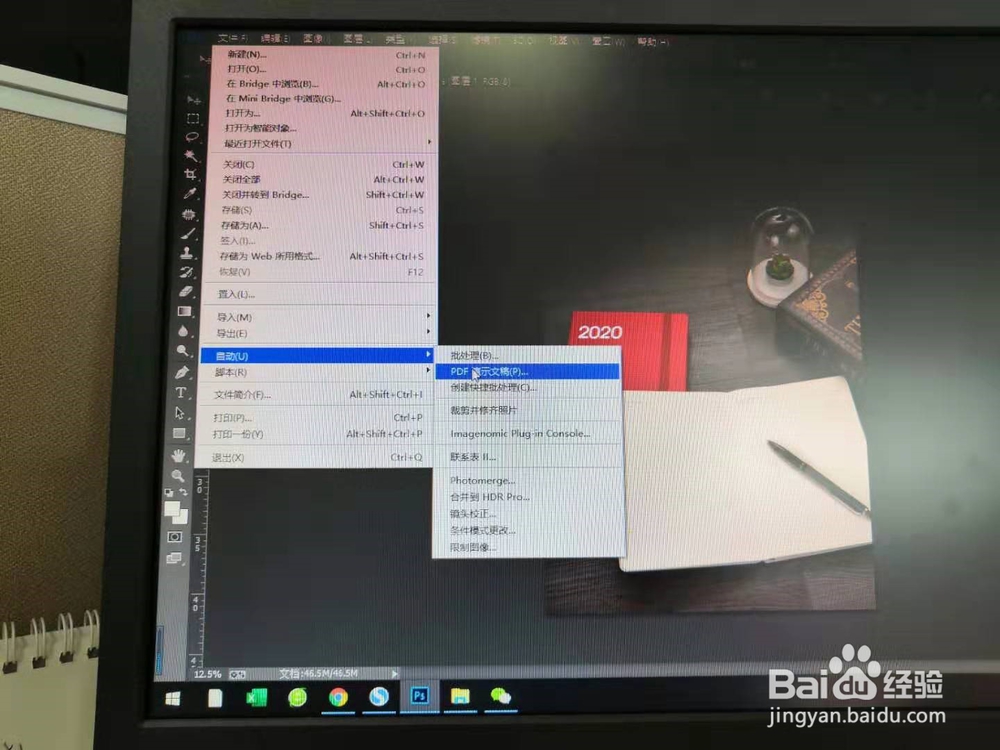
3、弹出一个PDF演示文稿对话框,勾选添加打开的文件,选择演示文稿,点击存储,会弹出一个对话框,点击存储为PDF按钮就可以导出你删减之后的PDF文件了。
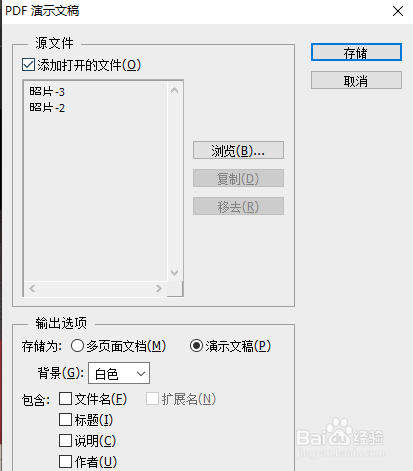
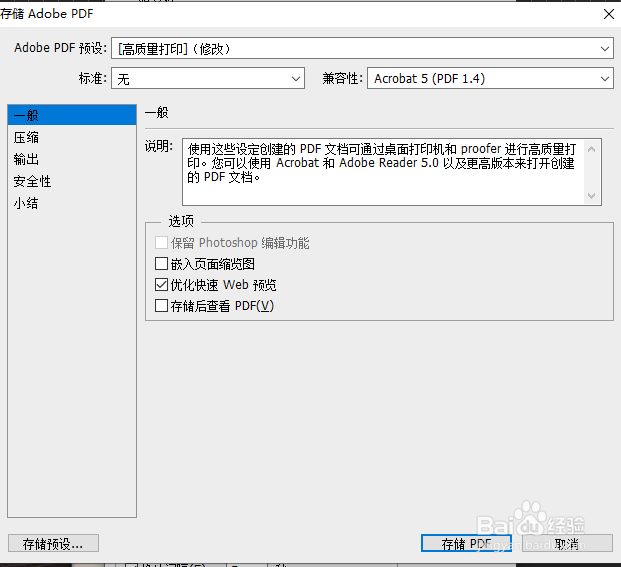
4、打开发布后的PDF文件看看,发现只有2页了,需要删减的那一页就被成功的删减了。
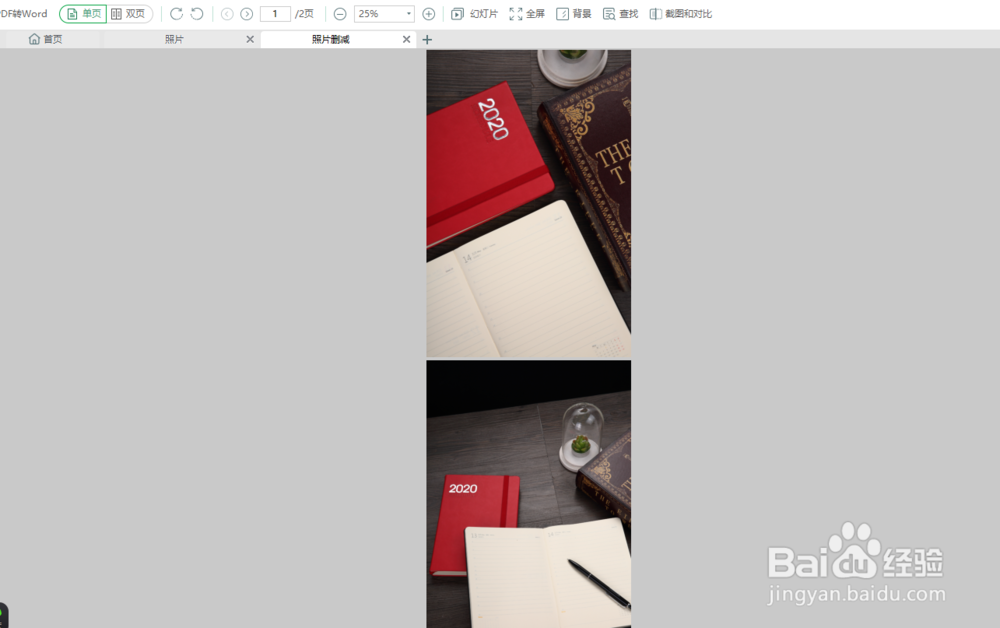
声明:本网站引用、摘录或转载内容仅供网站访问者交流或参考,不代表本站立场,如存在版权或非法内容,请联系站长删除,联系邮箱:site.kefu@qq.com。
阅读量:89
阅读量:102
阅读量:108
阅读量:53
阅读量:66